01 前言
利用機(jī)智云提供的通用版App即使不懂云和App開發(fā),也可以在不用寫任何代碼的情況下,輕松實現(xiàn)App遠(yuǎn)程對硬件的訪問。
這里我們以一個簡單案例《手機(jī)App遠(yuǎn)程控制Led燈(4G版)》來講解,整個流程很簡單,上手后再開發(fā)其他應(yīng)用場景也大同小異。
02 云端配置流程
Tips: 下面的圖片如果看不清,請按住Ctrl鍵+鼠標(biāo)滾輪放大看。
2-1 在機(jī)智云開發(fā)者中心注冊開發(fā)者賬號
機(jī)智云開發(fā)者中心網(wǎng)址:dev.gizwits.com
如果是個人注冊個人開發(fā)賬號即可,如果是企業(yè)那注冊企業(yè)開發(fā)者賬號以后會更方便一些
2-2 創(chuàng)建產(chǎn)品
在其他類目里創(chuàng)建產(chǎn)品,并設(shè)置產(chǎn)品名稱以及一些屬性。
2-3 導(dǎo)入現(xiàn)成的數(shù)據(jù)點模板
導(dǎo)入時需選擇ShineBlink提供的定制化數(shù)據(jù)點模板,模板下載請點擊此處。導(dǎo)入成功后我們需將數(shù)據(jù)點標(biāo)識名為“Sw1”的布爾值數(shù)據(jù)點的顯示名稱由“開關(guān)1”更改為更直觀的“Led燈”,這樣以后我們在App中即可看到“Led燈”字樣。
下圖是數(shù)據(jù)點模板:
注意硬件端代碼中的PK和PS一定要和您剛才創(chuàng)建的產(chǎn)品的PK和PS保持一致!
至此,我們就完成了在云端的產(chǎn)品創(chuàng)建,如果需要發(fā)布該產(chǎn)品可以申請發(fā)布,當(dāng)然在開發(fā)階段也不是必須要發(fā)布。
02 App端操作流程
手機(jī)上安裝好通用版機(jī)智云App以后按如下流程圖操作即可:
注意:如何生成4G設(shè)備的二維碼,會在下面的教程中講到。
03 硬件端完整代碼
--配置D9為普通輸出,控制ShineBlink開發(fā)板上的LED2燈,作為實驗演示燈
LIB_GpioOutputConfig(“D9”,“STANDARD”)
--機(jī)智云平臺為每個產(chǎn)品類別分配的唯一PK和PS,一定要改成您自己的PK和PS
PK = “7c597675f7a14254b02031b4aadd2637”
PS = “8fb19b46dfba4c1aa78ec27af9605c82”
--初始化4G模塊
LIB_Giz4GConfig(PK,PS,6000,120,“UART0”,“D5”,“HIGH”,“D6”,“HIGH”)
--開始大循環(huán)
while(GC(1) == true)
do
--查詢機(jī)智云是否下發(fā)了寫“Sw1”開關(guān)量數(shù)據(jù)點的動作
flag,recv_data = LIB_RecvFromGizCloud(“Sw1”)
if flag == 1 then
if recv_data == 1 then -- 云下發(fā)了1
LIB_GpioWrite(“D9”,0)--LED2燈亮
else -- 云下發(fā)了0
LIB_GpioWrite(“D9”,1)--LED2燈滅
end
end
end
注意:以上代碼中我們用到了標(biāo)識名為“Sw1”的數(shù)據(jù)點來控制開發(fā)板上的Led燈,在下面的App+云實現(xiàn)過程中我們會用到。
04 如何為4G設(shè)備生成二維
首先下載機(jī)智云提供的GagentDebuger.exe調(diào)試助手軟件。
然后在軟件中輸入剛剛我們已創(chuàng)建號的產(chǎn)品的PK(Product Key)和4G模組的IMEI號
IMEI號在模組的外殼上面有:
責(zé)任編輯:haq
-
4G
+關(guān)注
關(guān)注
15文章
5573瀏覽量
120786 -
APP
+關(guān)注
關(guān)注
33文章
1585瀏覽量
73923 -
機(jī)智云
+關(guān)注
關(guān)注
3文章
611瀏覽量
26760
發(fā)布評論請先 登錄

手機(jī)遙控app開發(fā) #步進(jìn)電機(jī) #遠(yuǎn)程控制 #手機(jī)遠(yuǎn)程控制#硬聲創(chuàng)作季
智能led,手機(jī)遠(yuǎn)程控制led燈
手機(jī)app遠(yuǎn)程控制家用電器和燈具
手機(jī)APP遠(yuǎn)程控制開關(guān)
如何實現(xiàn)手機(jī)遠(yuǎn)程控制電源開關(guān)相關(guān)資料分享
請問一下主控STM32如何配合ESP8266實現(xiàn)手機(jī)app遠(yuǎn)程控制?
手機(jī)遠(yuǎn)程控制開關(guān)
手機(jī)如何才能遠(yuǎn)程控制電腦
機(jī)智云基于ShineBlink10分鐘內(nèi)開發(fā)出APP遠(yuǎn)程控制Led燈
騎手保溫箱追蹤及溫濕度監(jiān)測4G設(shè)備接入機(jī)智云教程
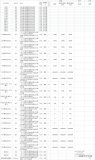
plc怎么遠(yuǎn)程控制?手機(jī)app遠(yuǎn)程控制plc如何實現(xiàn)?

利用onenet平臺遠(yuǎn)程控制開發(fā)板的LED 燈






 手機(jī)App遠(yuǎn)程控制Led燈
手機(jī)App遠(yuǎn)程控制Led燈










評論